Tutorial ini menerangkan cara lajur kumpulan secara manual dalam Excel dan menggunakan ciri garis besar auto untuk kumpulan lajur automatik. Menguruskan lembaran kerja besar boleh dipermudahkan dengan mengumpulkan lajur, membolehkan bersembunyi dan menunjukkan bahagian data yang mudah.
- Kumpulan kumpulan secara manual
- Auto menggariskan lajur
- Kumpulan runtuh dan berkembang
- Menyalin hanya lajur yang kelihatan
- Mengeluarkan kumpulan lajur
Kumpulan lajur manual di Excel
Pengumpulan manual umumnya lebih disukai daripada ciri garis besar auto kerana kebolehpercayaannya yang lebih besar. Pastikan tiada lajur tersembunyi sebelum bermula.
- Pilih lajur (atau sekurang -kurangnya satu sel dalam setiap lajur) ke kumpulan.
- Pada tab Data , dalam kumpulan garis besar , klik Kumpulan . Sebagai alternatif, gunakan shift shift alt kanan anak panah kanan.
- Jika sel -sel daripada keseluruhan lajur dipilih, kotak dialog kumpulan akan muncul. Pilih lajur dan klik OK .

Contoh berikut kumpulan kumpulan b melalui i:

Ini mewujudkan garis besar tahap 1:

Mengklik tanda tolak (-) nombor 1 menyembunyikan lajur yang dikelompokkan:

Membuat kumpulan lajur bersarang
Kumpulan bersarang dicipta dalam kumpulan sedia ada.
- Pilih lajur untuk kumpulan dalaman.
- Pada tab Data , klik kumpulan (atau gunakan anak panah kanan shift).
Kumpulan Lajur BD (Q1) dan FH (Q2) menghasilkan struktur dua peringkat:

Ini mewujudkan dua tahap:
- Tahap 1: Lajur BI
- Tahap 2: Lajur BD dan FH

Mengklik butang Minus (-) runtuh kumpulan individu; Mengklik nombor tahap runtuh semua kumpulan pada tahap itu.

Gunakan butang Plus () atau nombor tahap untuk mengembangkan kumpulan. CTRL 8 menafikan penglihatan simbol garis besar. Pastikan "Tunjukkan simbol garis besar jika garis besar digunakan" diperiksa dalam Fail > Options > Advanced .
Lajur automatik menggariskan
Garis Besar Auto Excel memerlukan:
- Tiada lajur kosong.
- Ringkasan Lajur ke kanan (atau kiri, dengan tetapan diselaraskan) lajur terperinci.
Contoh ini menunjukkan lajur ringkasan:

- Pilih dataset (atau sel di dalamnya).
- Pada tab Data , klik anak panah di bawah kumpulan , kemudian garis besar auto .

Untuk Ringkasan Lajur di sebelah kiri, gunakan Pelancar Kotak Dialog (Arrow dalam kumpulan garis besar ), nyahtandakan "Lajur Ringkasan ke kanan terperinci", dan kemudian gunakan garis besar auto .



Menyembunyikan dan menunjukkan lajur berkumpulan
Gunakan tanda tolak (-) dan ditambah () untuk menyembunyikan dan menunjukkan kumpulan individu. Klik nombor tahap untuk mengembangkan atau meruntuhkan keseluruhan garis besar ke tahap tertentu.
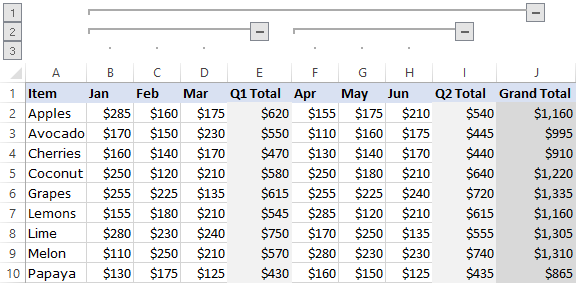
Menyalin hanya lajur yang kelihatan
- Menyembunyikan lajur yang tidak diingini.
- Pilih lajur yang kelihatan.
- Laman Utama > Cari & Pilih > Pergi ke .
- Pilih sel yang kelihatan sahaja dan klik OK .

- Salin (Ctrl C) dan Tampal (Ctrl V).
Mengeluarkan kumpulan lajur
Untuk mengalih keluar semua kumpulan, pergi ke data > Garis Besar > Ungroup > Clear Outline . 
Untuk mengikat lajur tertentu, pilihnya, kemudian klik Ungroup (atau gunakan shift alt kiri anak panah).  Membersihkan garis besar hanya membuang simbol; Lajur tersembunyi mungkin perlu disokong secara manual. Undo tidak akan memulihkan garis besar yang dibersihkan.
Membersihkan garis besar hanya membuang simbol; Lajur tersembunyi mungkin perlu disokong secara manual. Undo tidak akan memulihkan garis besar yang dibersihkan.
Atas ialah kandungan terperinci Cara Kumpulan Lajur di Excel. Untuk maklumat lanjut, sila ikut artikel berkaitan lain di laman web China PHP!

Alat AI Hot

Undress AI Tool
Gambar buka pakaian secara percuma

Undresser.AI Undress
Apl berkuasa AI untuk mencipta foto bogel yang realistik

AI Clothes Remover
Alat AI dalam talian untuk mengeluarkan pakaian daripada foto.

Clothoff.io
Penyingkiran pakaian AI

Video Face Swap
Tukar muka dalam mana-mana video dengan mudah menggunakan alat tukar muka AI percuma kami!

Artikel Panas

Alat panas

Notepad++7.3.1
Editor kod yang mudah digunakan dan percuma

SublimeText3 versi Cina
Versi Cina, sangat mudah digunakan

Hantar Studio 13.0.1
Persekitaran pembangunan bersepadu PHP yang berkuasa

Dreamweaver CS6
Alat pembangunan web visual

SublimeText3 versi Mac
Perisian penyuntingan kod peringkat Tuhan (SublimeText3)








